Cómo recuperar datos perdidos de iPhone después de la actualización de iOS 11
Cada año, miles de entusiastas usuarios de iPhone esperan el lanzamiento del teléfono inteligente de próxima generación de Apple. Esperan especificaciones mejoradas e integración de hardware de alta gama, todo en un dispositivo nuevo y elegante. Pero la última actualización de iOS es aún más buscada, lo que afecta en gran medida la funcionalidad general del teléfono.
Desafortunadamente para muchos, la actualización a iOS 11 resultó en la pérdida de datos. Puede ser increíblemente doloroso, especialmente si el usuario tiene años de recuerdos en ese dispositivo.
Primo iPhone Data Recovery ofrece la solución perfecta. Este software permite a los usuarios recuperar todos los datos y archivos perdidos después de una actualización de iOS 11. Ofrece tres planes de recuperación, por lo que los usuarios pueden estar seguros de que se pueden recuperar datos valiosos, incluidas fotos, mensajes, notas y contactos.
recuperar desde iDevice
Este plan de recuperación ayuda a los usuarios a recuperar datos directamente desde el dispositivo iOS y se recomienda para los usuarios que perdieron o eliminaron archivos y no pudieron crear ningún tipo de copia de seguridad. Este plan cubre la recuperación de varios datos de iPhone, incluidas fotos, mensajes, marcadores de Safari, contactos y otra información similar.
Lee También Cómo Crear Un Código QR En 7 Sencillos Pasos
Cómo Crear Un Código QR En 7 Sencillos PasosEl primer paso es descargar e instalar Primo iPhone Data Recovery. La última versión de este software está disponible aquí.
El siguiente paso es conectar su dispositivo a la computadora a través del cable USB. Una vez que el dispositivo se haya conectado correctamente, haga clic en el icono "Recuperar desde dispositivo iOS" en la barra lateral izquierda para habilitar este modo de recuperación de datos y haga clic en "Siguiente".
Esto hará que el software escanee su dispositivo iOS. Tenga en cuenta que esta parte del proceso puede llevar algún tiempo, especialmente si tiene muchos datos para recuperar. Los usuarios también pueden optar por detener el escaneo una vez que Primo iPhone Data Recovery encuentre los archivos que está buscando.
Después de la verificación, el software mostrará una lista de datos, existentes y eliminados. Puede filtrar los datos mostrados seleccionando la opción "Solo lista excluida" o escribiendo palabras clave específicas en el cuadro de búsqueda.
El último paso es marcar la casilla junto a los archivos o datos que desea recuperar y hacer clic en el botón "Recuperar".
Recuperar de iTunes
Lee También No Hay Altavoces Ni Auriculares Conectados: Métodos Para Solucionarlo
No Hay Altavoces Ni Auriculares Conectados: Métodos Para SolucionarloEl fondo ayuda a los usuarios a recuperar datos de iTunes de copias de seguridad anteriores. Para recuperar datos de iTunes, el primer paso es hacer clic en el logotipo de iTunes en la barra lateral izquierda del software Primo iPhone Data Recovery y hacer clic en "Siguiente" para ingresar al modo iTunes Recover.
El software detecta y enumera automáticamente las copias de seguridad disponibles en su computadora. De la lista, los usuarios pueden elegir el que escanear y hacer clic en "Siguiente". Se solicita a los usuarios que elijan entre las opciones "Escanear copia de seguridad solamente" y "Comparar".
Al igual que en el modo anterior, el escaneo enumera los datos existentes y eliminados que el usuario puede filtrar. Marque la casilla junto a los archivos que desea recuperar y haga clic en el botón "Recuperar", ¡y listo! Sus datos perdidos han sido recuperados.
Recuperar de iCloud
 Cómo Recuperar La Contraseña De Windows 10
Cómo Recuperar La Contraseña De Windows 10El tercer plan de recuperación de datos ayuda a recuperar datos al permitir que los usuarios descarguen copias de seguridad de iCloud en sus computadoras.
Haga clic en el ícono de la nube en la barra lateral izquierda del software Primo iPhone Data Recovery para ingresar al modo iCloud Recover. El programa le pedirá que ingrese su ID y contraseña de iCloud.
Una vez que se otorga acceso a la cuenta de iCloud del usuario, deberá elegir la copia de seguridad que desea verificar y hacer clic en "Descargar". Cuando se complete la descarga, haga clic en el botón "Siguiente" y elija entre "Escanear copia de seguridad solamente" y "Comparar". A partir de aquí, solo debe seguir los mismos pasos que los dos primeros planes y recuperará con éxito todos sus datos perdidos.
Si quieres conocer otros artículos parecidos a Cómo recuperar datos perdidos de iPhone después de la actualización de iOS 11 puedes visitar la categoría Informática.

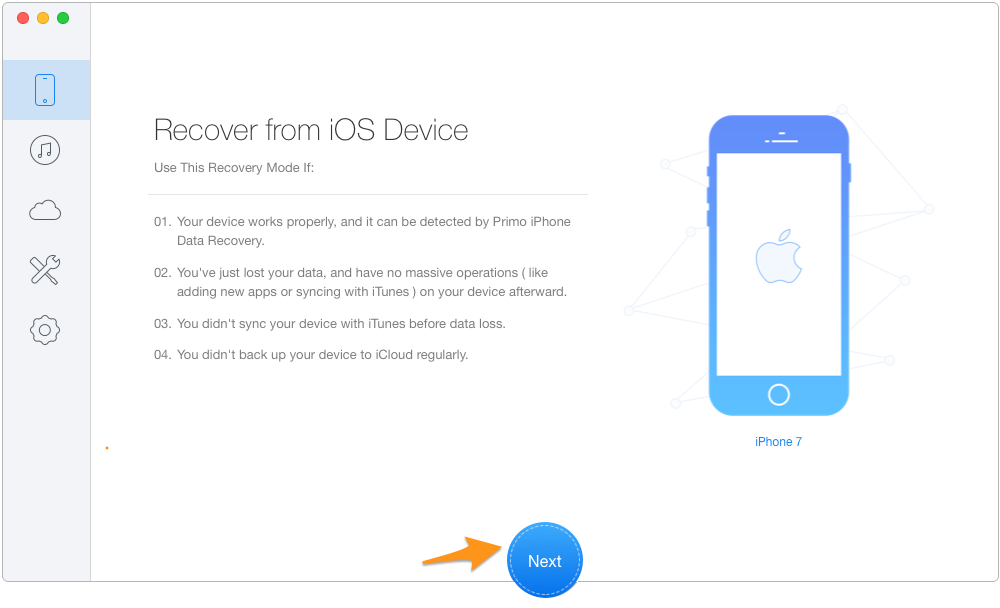
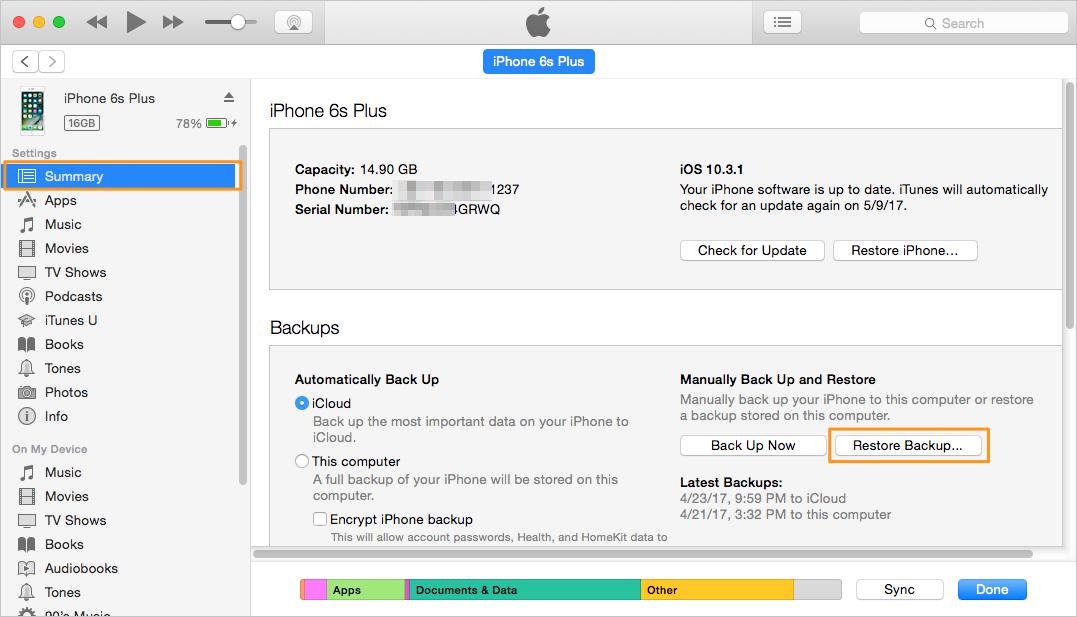
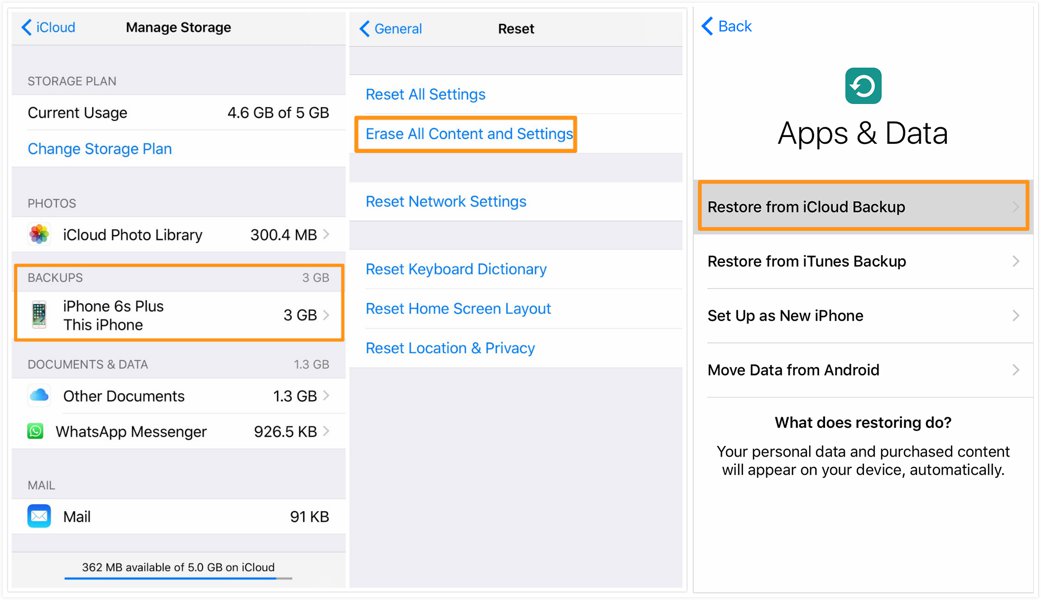
TE PUEDE INTERESAR